如何在 Windows 11 上查找显示器规格和名称 |
您所在的位置:网站首页 › 电脑显示器牌子在哪看型号 › 如何在 Windows 11 上查找显示器规格和名称 |
如何在 Windows 11 上查找显示器规格和名称
|
PC 的显示能力与显示器和显卡直接相关。虽然我们对后者给予了足够的关注,但前者往往被忽视。这就是为什么每个人都必须知道如何在 Windows 11 中查找显示信息。 如何在 Windows 11 上查找我的显示信息? 1. 查看显示设置 按Windows +I 打开“设置”应用程序,然后单击“系统”选项卡右侧的“显示” 。 向下滚动并单击相关设置下的高级显示。 现在,您将发现设置为显示 1 的显示器名称下列出的各种配置。其中包括: 桌面模式:可用的显示分辨率和刷新率 活动信号模式:当前显示分辨率和刷新率 位深度:表示图像中单个像素颜色所需的位数。位深度越高越好。现代显示器的位深度为 8 或更高。 颜色格式:当前颜色格式。大多数情况下应为 RGB。 色彩空间:表示显示器可以显示的颜色阵列。它可以是标准动态范围 (SDR) 或高动态范围 (HDR)。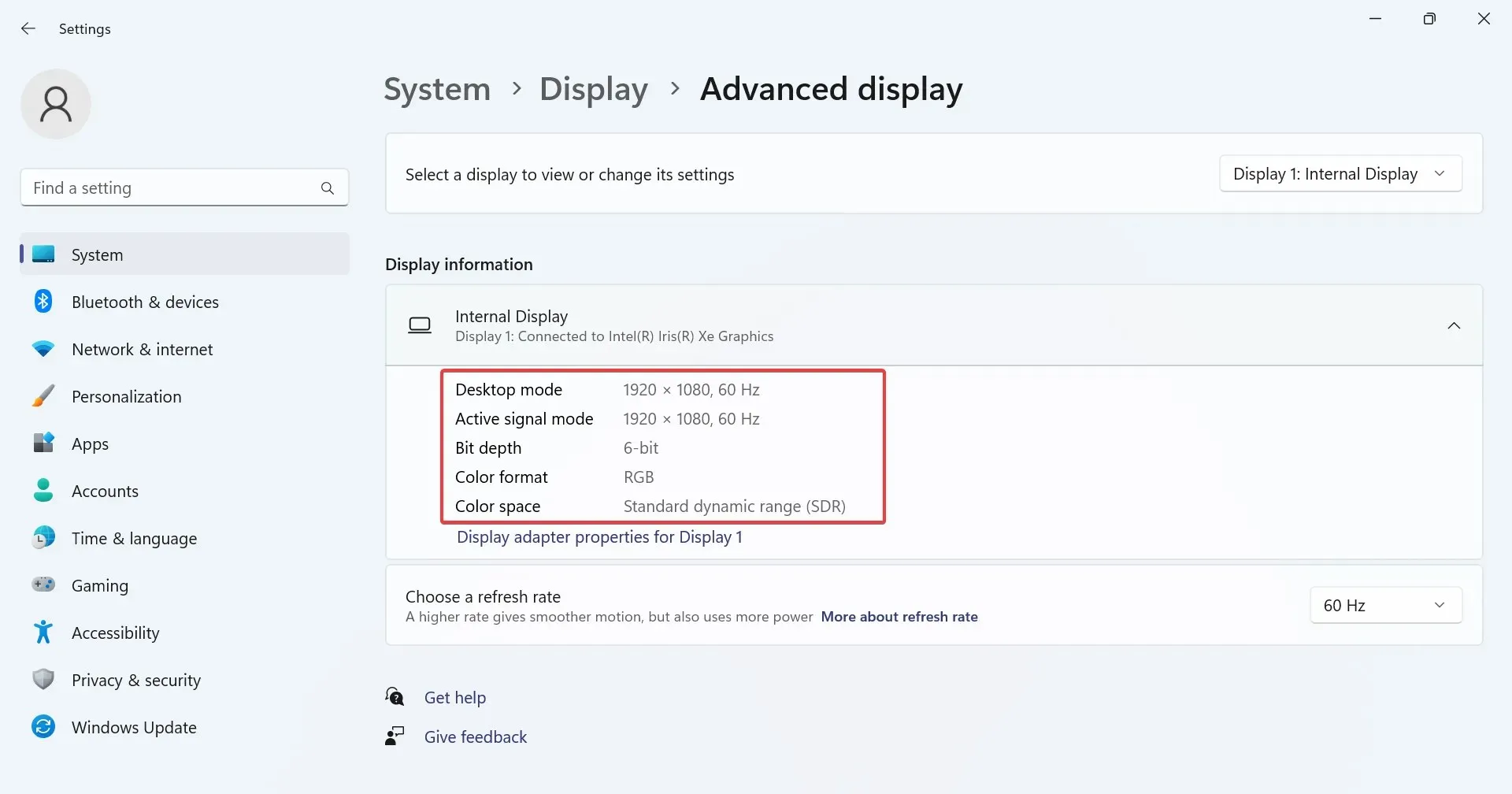 如果您想查看另一个显示器的屏幕分辨率或监视器信息,请从选择要查看的显示器或更改其设置下拉菜单中选择监视器名称。
如果您想查看另一个显示器的屏幕分辨率或监视器信息,请从选择要查看的显示器或更改其设置下拉菜单中选择监视器名称。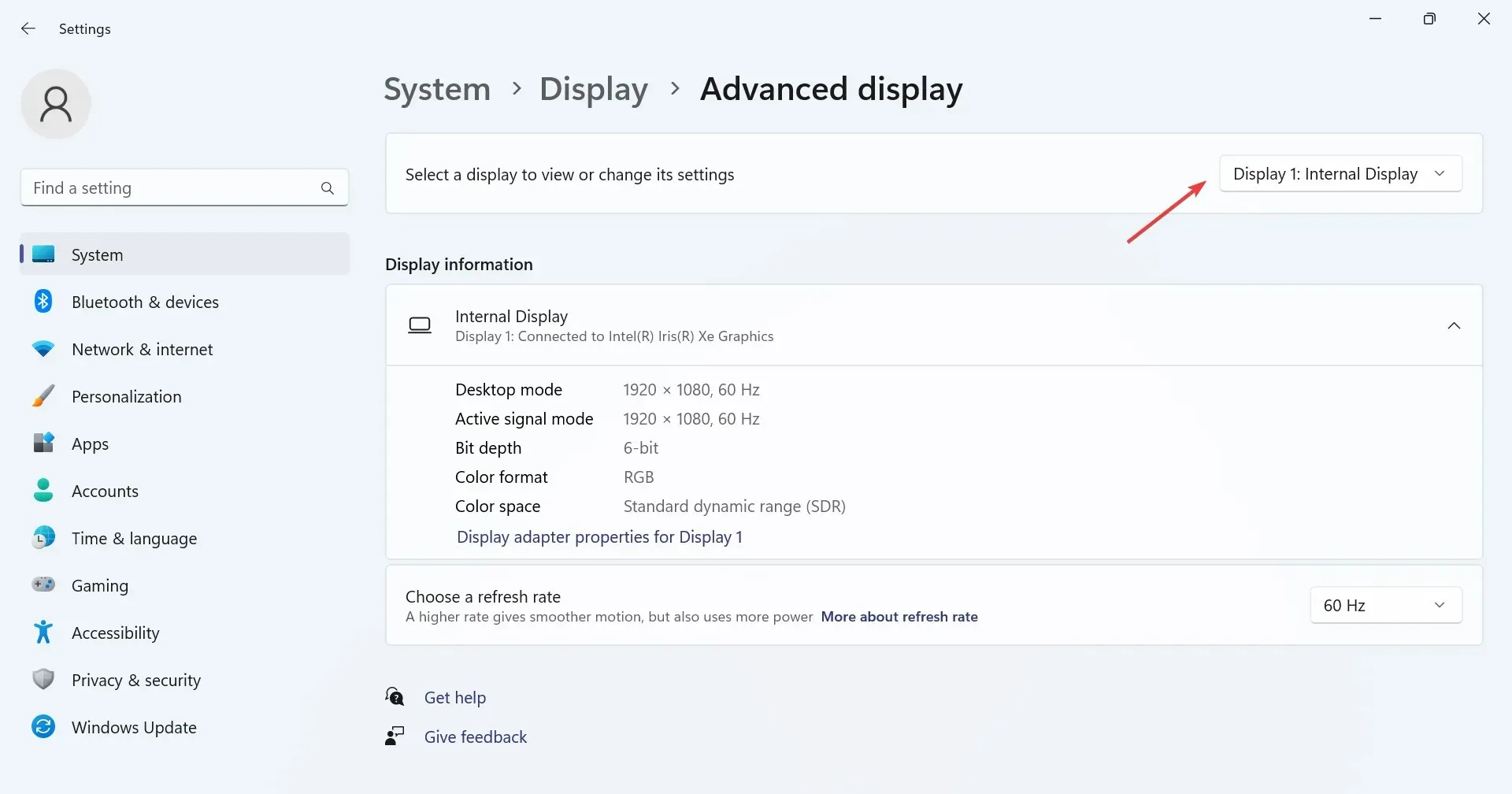 要访问 Windows 11 中的显示器设置,请单击显示 X 的显示适配器属性,其中 X 是分配给显示器的编号。
要访问 Windows 11 中的显示器设置,请单击显示 X 的显示适配器属性,其中 X 是分配给显示器的编号。
高级显示设置是查看屏幕分辨率设置和显示器详细信息的最简单方法之一。请记住,它也适用于无线显示器。 2.检查系统信息应用程序 按Windows+S打开搜索,在搜索框中输入系统信息,然后单击相关结果。 从导航窗格中展开“组件”,然后选择“显示”。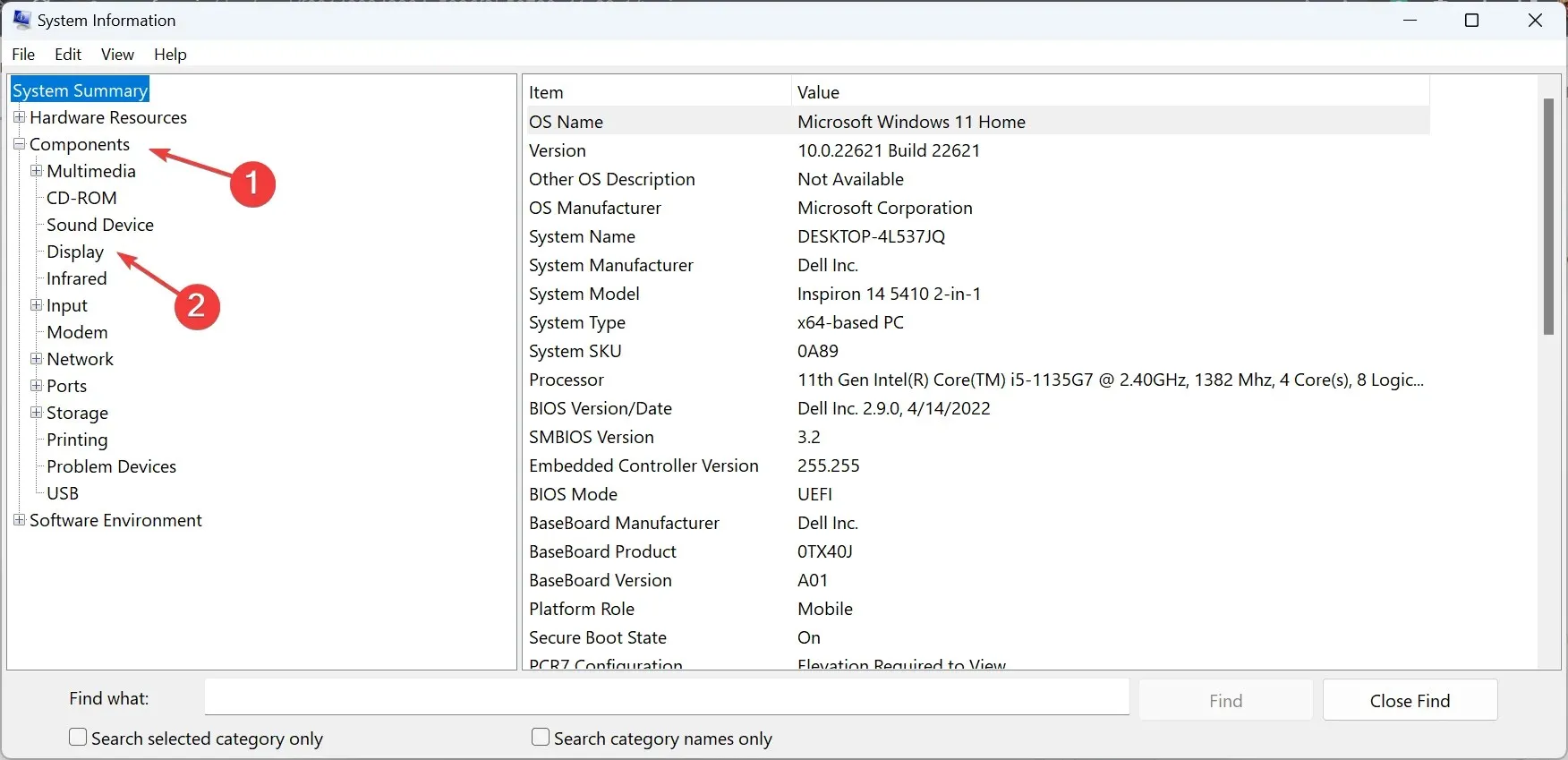 现在您将看到显示分辨率、位数/像素、颜色表条目和颜色平面。此外,还将显示可用图形适配器的详细信息,包括适配器 RAM 和显示驱动程序版本。
现在您将看到显示分辨率、位数/像素、颜色表条目和颜色平面。此外,还将显示可用图形适配器的详细信息,包括适配器 RAM 和显示驱动程序版本。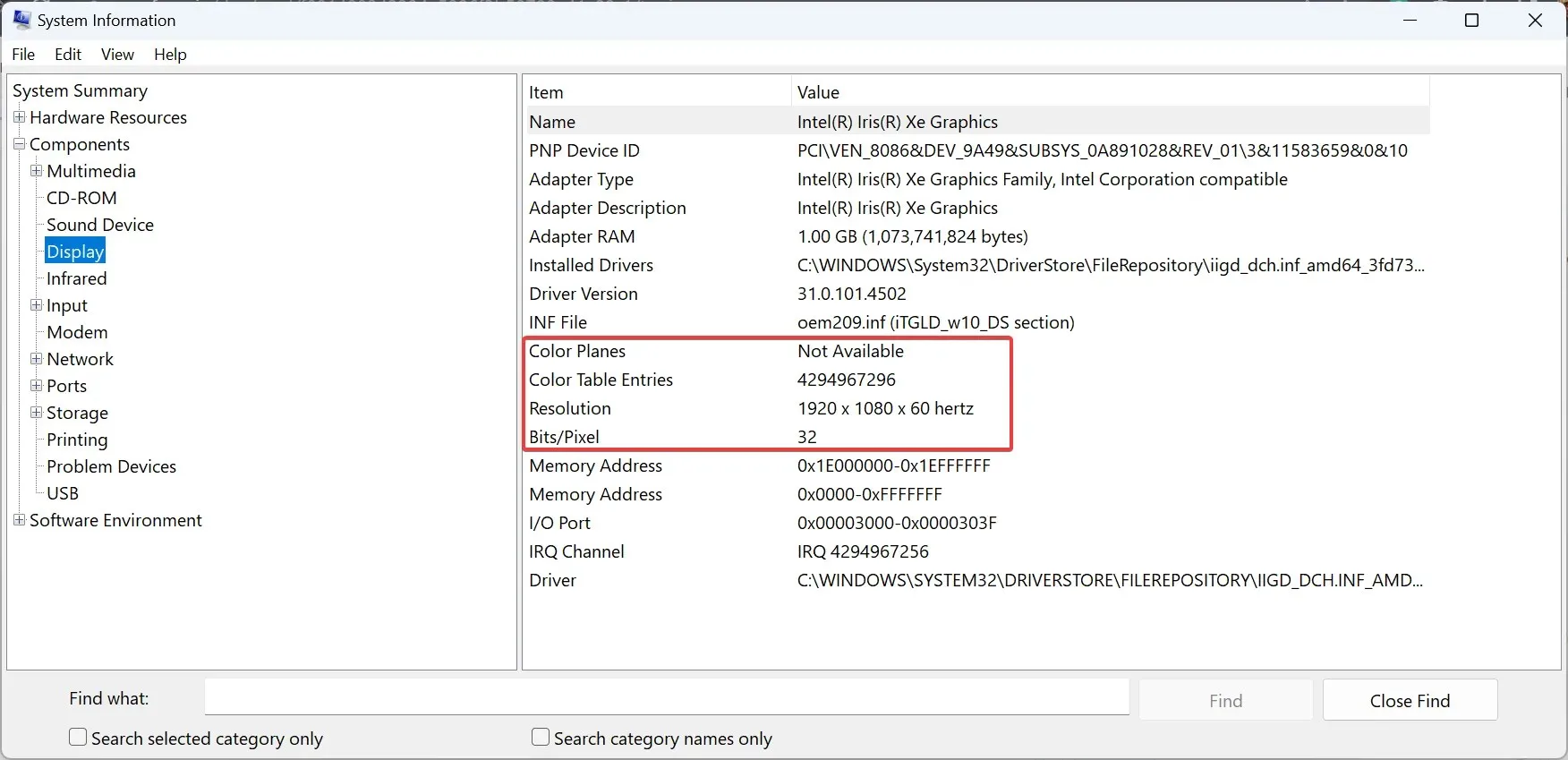 3.使用第三方软件
前往Speccy 的网页并下载该工具的免费版本。
运行安装程序并按照屏幕上的说明完成安装。
启动Speccy,从导航窗格前往图形,您将找到此处列出的显示器名称和其他相关详细信息。
3.使用第三方软件
前往Speccy 的网页并下载该工具的免费版本。
运行安装程序并按照屏幕上的说明完成安装。
启动Speccy,从导航窗格前往图形,您将找到此处列出的显示器名称和其他相关详细信息。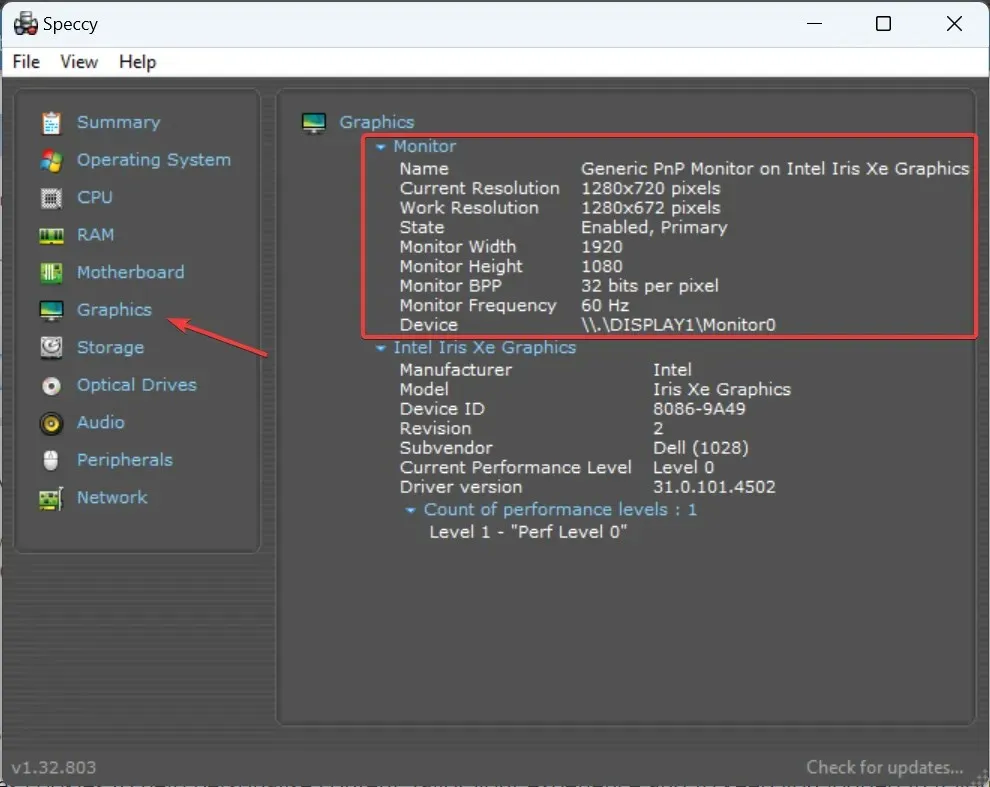
虽然内置设置可以完成工作,但您可以使用可靠的 PC 信息软件 Speccy 在 Windows 11 中查找显示信息、显示器名称和规格。 4. 搜索互联网如果您想了解有关显示器的更多详细信息,例如兼容性、各种功能或只有高级用户才需要的东西,请前往制造商的网站并打开显示器的官方页面。它将列出您需要的所有信息。 甚至第三方卖家和电子商务平台也会提供设备详细信息,因此您也可以检查一下。但我们不会盲目依赖这些网站提供的信息。 如何在 Windows 11 上重命名我的显示器? 按Windows+X打开高级用户菜单,然后从选项列表中选择设备管理器。 展开此处的监视器条目,右键单击要更改的监视器名称,并选择“属性”。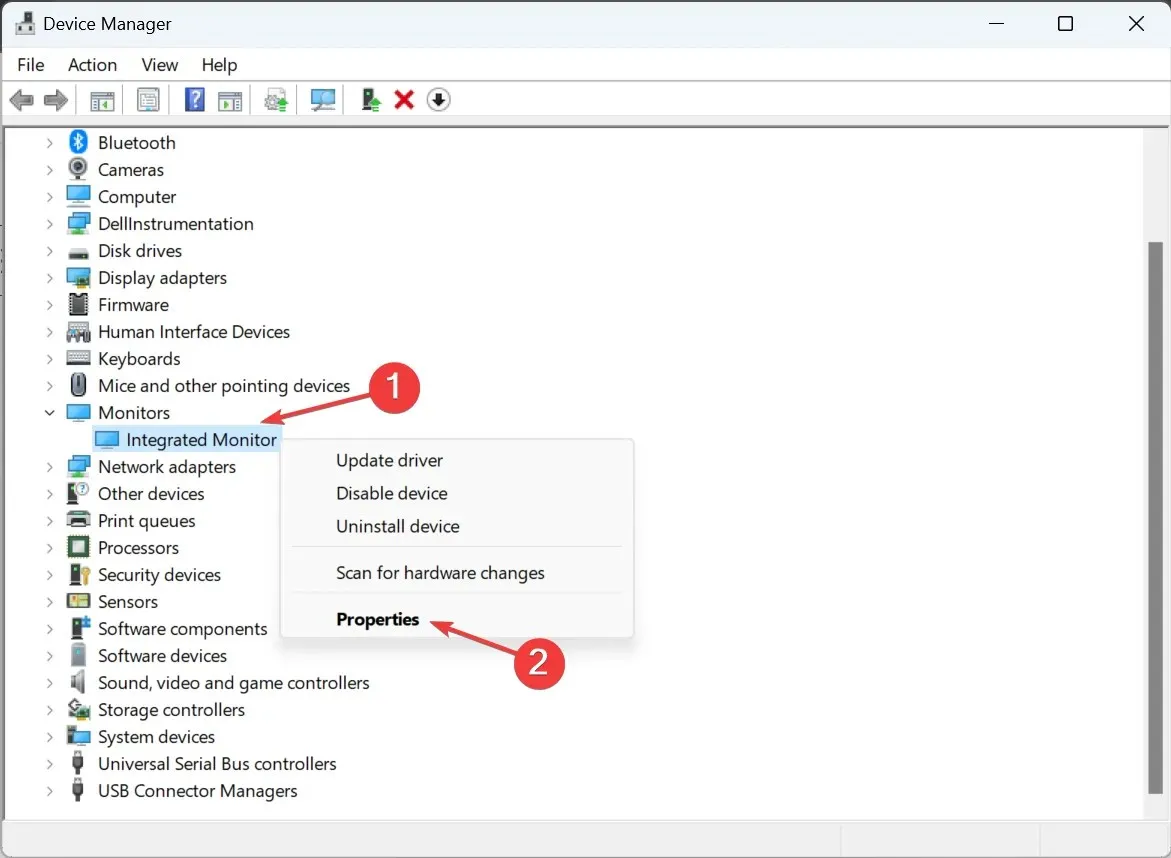 转到“详细信息”选项卡,从“属性”下拉菜单中选择“驱动程序密钥”。
转到“详细信息”选项卡,从“属性”下拉菜单中选择“驱动程序密钥”。 右键单击出现的字母数字字符串,然后选择“复制”。
右键单击出现的字母数字字符串,然后选择“复制”。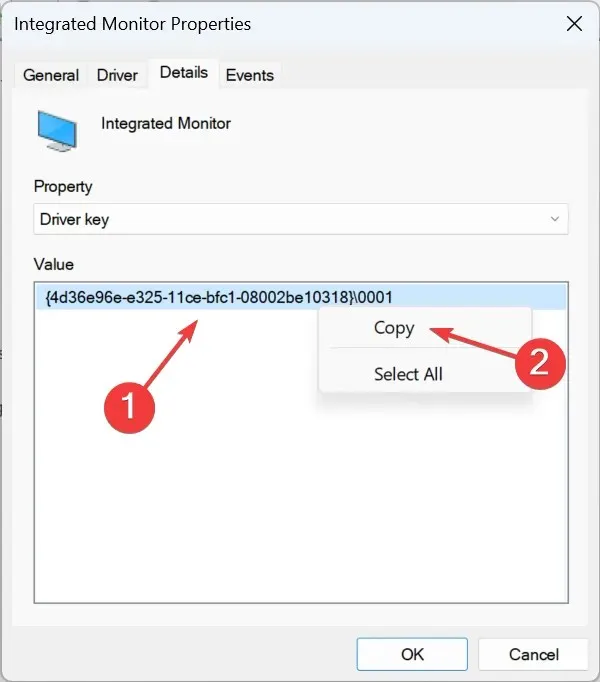 现在,按Windows +R 打开运行,在文本字段中输入regeditEnter ,然后点击。
现在,按Windows +R 打开运行,在文本字段中输入regeditEnter ,然后点击。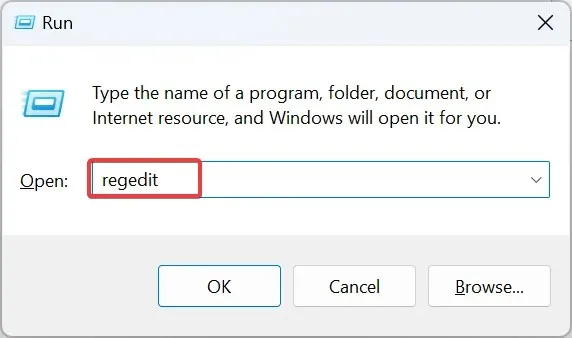 在 UAC 提示中单击“是” 。
在地址栏中粘贴以下路径并点击Enter: Computer\HKEY_LOCAL_MACHINE\SYSTEM\ControlSet001\Enum
在 UAC 提示中单击“是” 。
在地址栏中粘贴以下路径并点击Enter: Computer\HKEY_LOCAL_MACHINE\SYSTEM\ControlSet001\Enum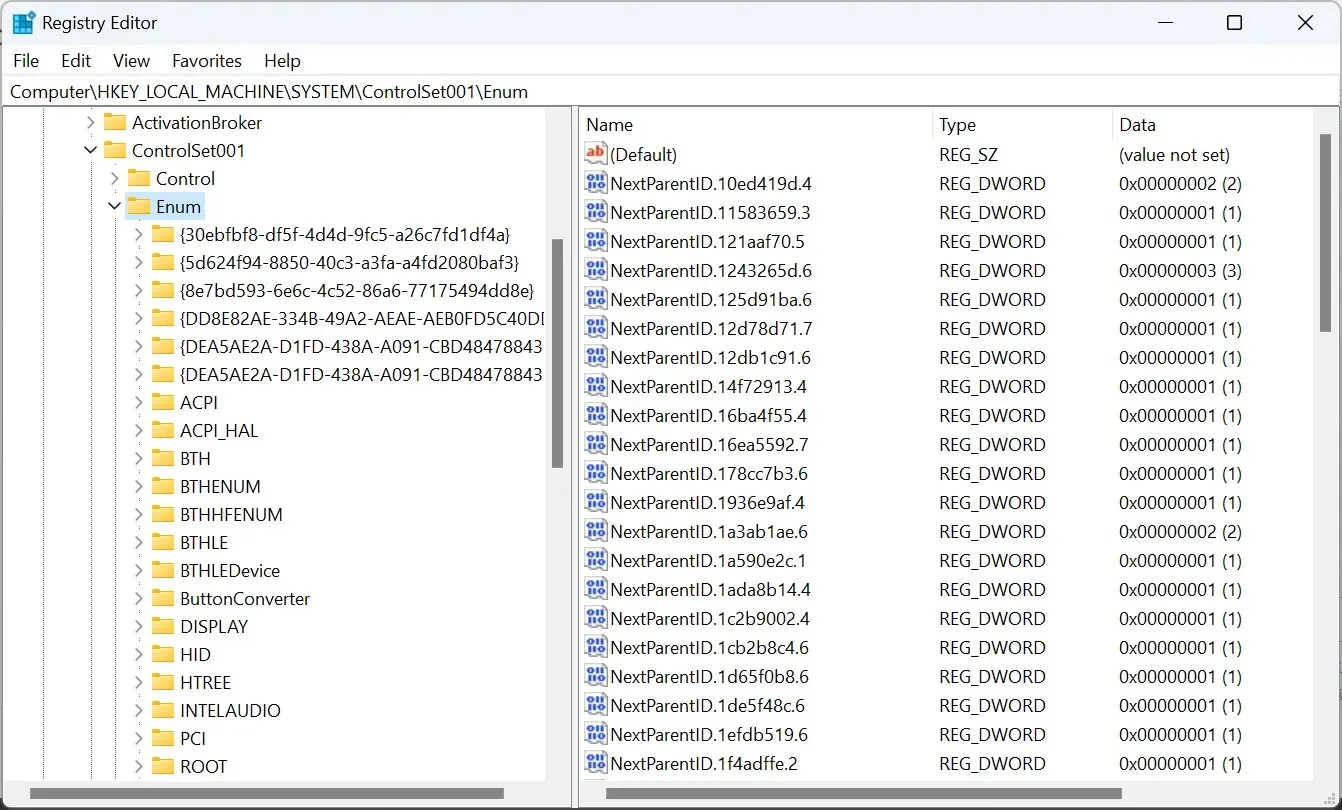 在左侧窗格中选择EnumCtrl键,按 + F,粘贴之前复制的 Driver 键,然后单击“查找下一个”。
在左侧窗格中选择EnumCtrl键,按 + F,粘贴之前复制的 Driver 键,然后单击“查找下一个”。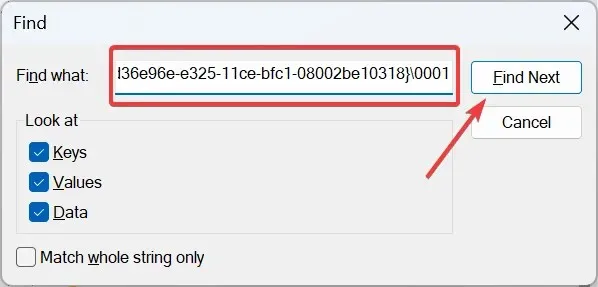 现在您将被重定向到监视器的注册表项。双击FriendlyName字符串,在“值数据”文本字段中输入所需的名称,然后单击“确定”。
现在您将被重定向到监视器的注册表项。双击FriendlyName字符串,在“值数据”文本字段中输入所需的名称,然后单击“确定”。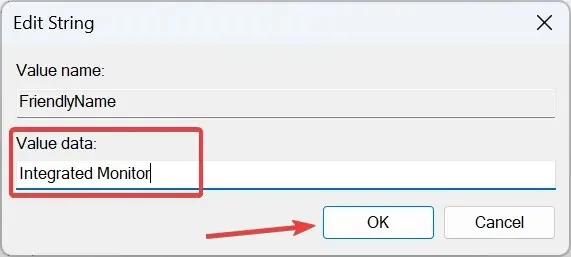 完成后,返回“设备管理器”,单击“操作”菜单,然后选择“扫描硬件更改”,新的监视器名称现在应该反映出来。
完成后,返回“设备管理器”,单击“操作”菜单,然后选择“扫描硬件更改”,新的监视器名称现在应该反映出来。
在 Windows 11 中更改内置显示器或外接显示器的名称并不容易,我们也不建议您经常这样做。但就像您可以重命名 PC 一样,您也可以在 Windows 11 中更改显示器或显示器名称。 正确了解显示器细节、规格和其他显示信息后,您将能够更好地评估事物。此外,您可能希望检查其他 PC 规格,以更深入地了解计算机。 请在评论部分告诉我们是什么促使您检查 Windows 11 中的显示信息,以及此处列出的方法是否有帮助。 |
【本文地址】
今日新闻 |
推荐新闻 |